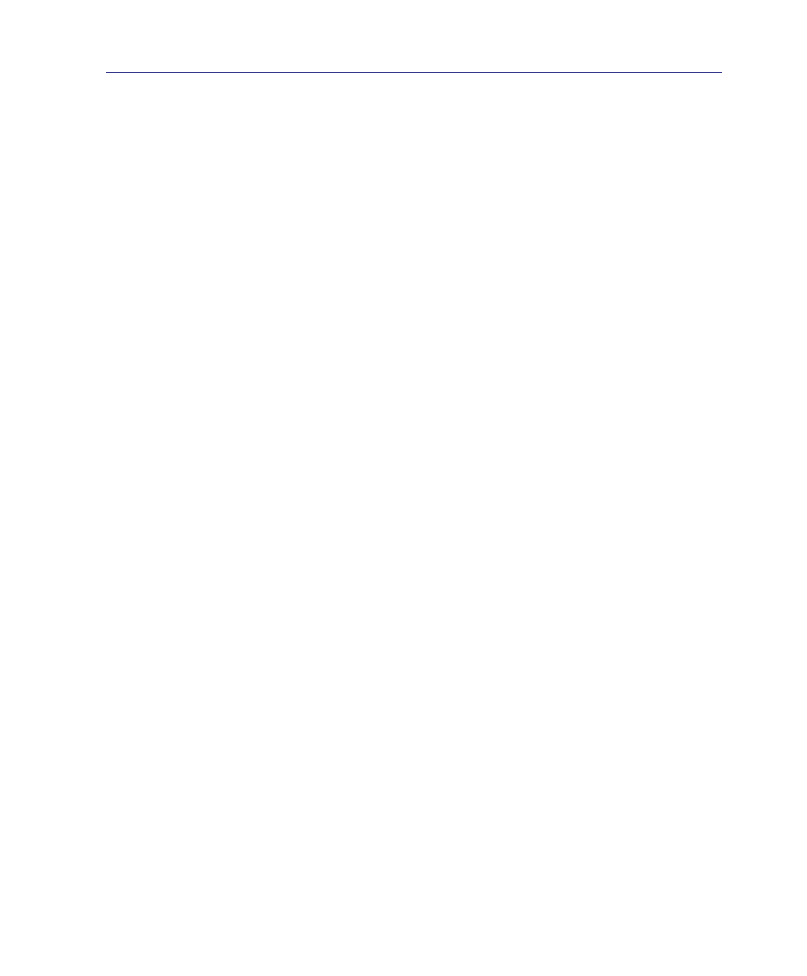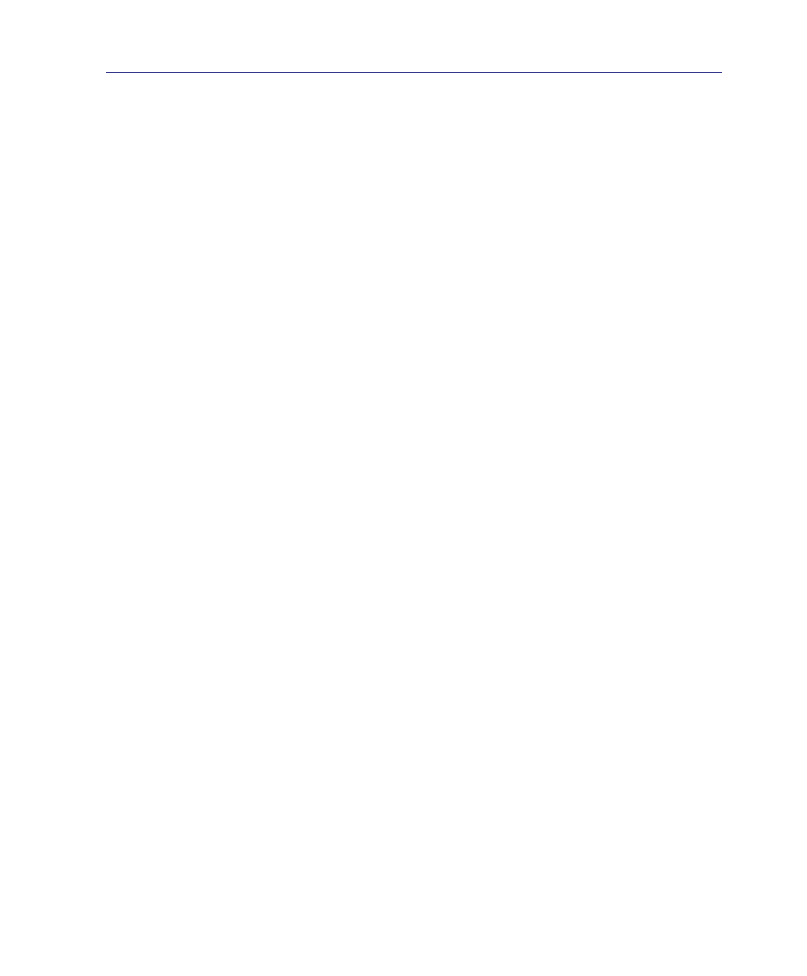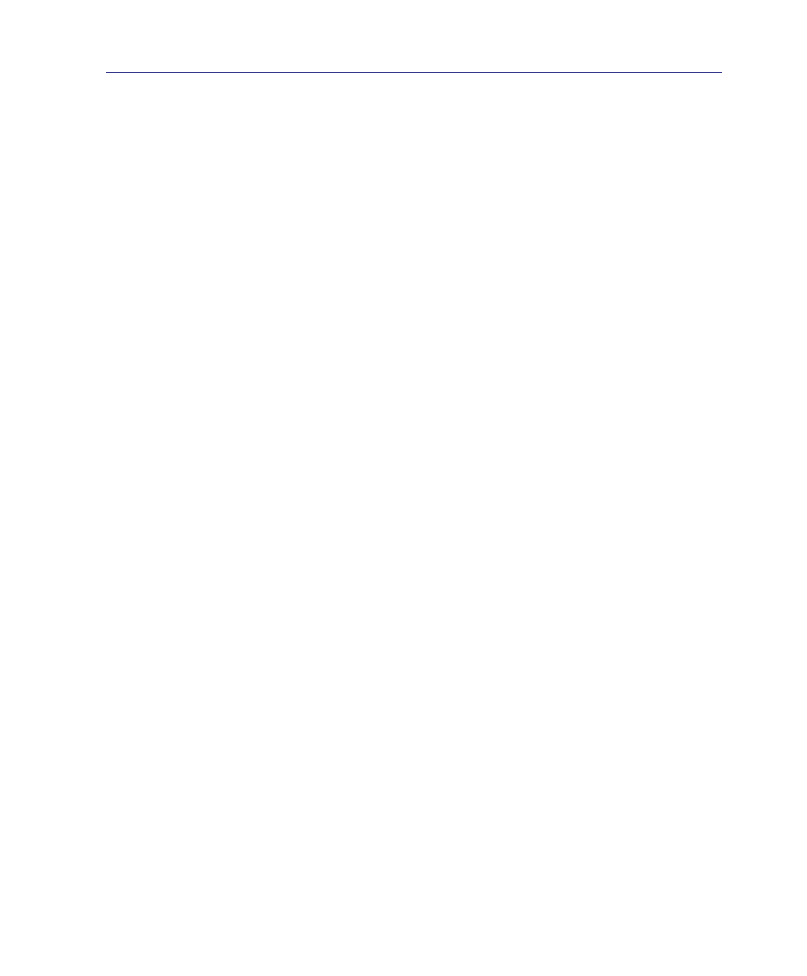
��
付録
A
よく聞かれる問題と解決方法 (続き)
ソフトウェアの問題 - ASUS バンドルのソフトウェア
ノートパソコンの電源を入れると、
「オープンポリシーファイル」のエラーメッセージが表示される
A..「Power4. Gear」.ユーティリティの最新のバージョンを再インストール してください。
最新のバージョンを再インストール.してください。.
ASUSの.Web.サイトからダウンロードすることができます。
原因不明 - ブルーのスクリーン上に白い文字が表示される
- ブルーのスクリーン上に白い文字が表示される
システムを起動すると、ブルーのスクリーン上に白い文字が表示される
1..追加メモリーを取り外します。購入後メモリーを追加した場合は、電源をオフにし、追加し
たメモリーを取り外します。次に、電源をオンにします。画面が正常に表示されれば、追加
したメモリーの互換性に問題があります。
2..ソフトウェアアプリケーションをアンインストールします。最近インストールしたソフトウェ
ソフトウェアアプリケーションをアンインストールします。最近インストールしたソフトウェ
アンインストールします。最近インストールしたソフトウェ
アアプリケーションがある場合、互換性に問題がある場合もあります。.Windows.セーフモ
ードでアンインストールしてください。
アンインストールしてください。
3..ウイルスの可能性があります。ウイルスを駆除してください。.
4..Windows 環境でWINFLASHを使用するか、DOS モードで AFLASHを使用して BIOS を最
Windows.環境でWINFLASHを使用するか、.DOS.モードで.AFLASHを使用して BIOS を最
.BIOS.を最
新のバージョンに更新してください。.これらのユーティリティと.BIOS.ファイルはASUSの.
Web.サイトからダウンロードすることができます。
(警告:BIOS 更新中は電源が落ちるこ
ダウンロードすることができます。
(警告:BIOS 更新中は電源が落ちるこ
.(警告:BIOS.更新中は電源が落ちるこ
とがないよう注意してください).
5..問題が解決しない場合は、リカバリーしシステムを再インストールしてください。
問題が解決しない場合は、リカバリーしシステムを再インストールしてください。
. リカバリーしシステムを再インストールしてください。..
(重要:リカバリーする前に、全てのデータを他のロケーションにバックアップしてください)
(警告:アンチウイルスソフトウェアとインターネット用ファイアウォールインストールす
警告:.アンチウイルスソフトウェアとインターネット用ファイアウォールインストールす
る前に、.インターネットに接続しないでください。ウイルス感�の原因となります。)
. (注意:.ハードウェアデバイスを認識させるため、
「Intel.INF.Update」.と.「ATKACPI」.の各
ドライバ.をまずインストールしてください)
6..問題が解決しない場合は、最�りのサービスセンターまでご連絡ください。.